如何删掉电脑桌面壁纸 Windows 10 系统桌面壁纸删除方法
更新时间:2024-08-05 08:46:02作者:xiaoliu
在使用Windows 10系统的过程中,我们经常会在桌面上设置喜欢的壁纸来装饰我们的电脑,有时候我们可能会觉得旧的壁纸不再适合或者想要清空桌面,这时就需要学会如何删除桌面壁纸。在Windows 10系统中,删除桌面壁纸其实非常简单,只需要几个简单的步骤就可以轻松完成。接下来我们就来详细了解一下如何删除Windows 10系统中的桌面壁纸。
步骤如下:
1.启动文件资源管理器,点击“此电脑”。
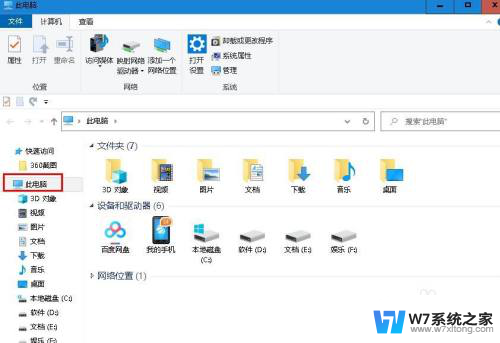
2.双击“本地磁盘C" 。
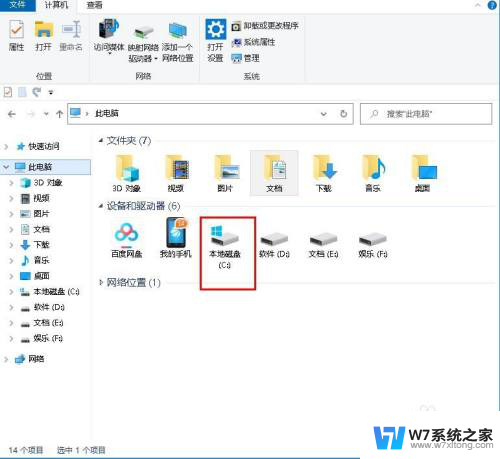
3.双击“Windows“ 文件夹。
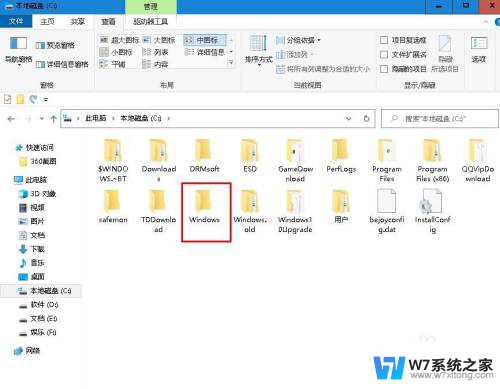
4.双击“Web”文件夹
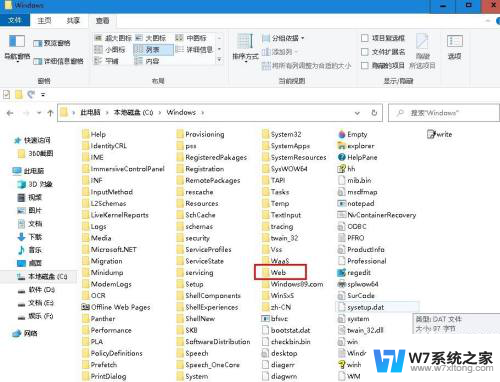
5.查看文件夹里的图片,找到你要删除的图片右键点击选择“删除”。
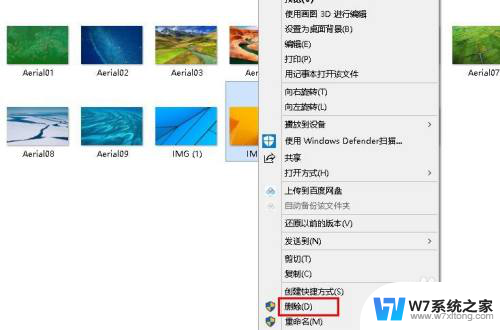
6.如果是自己在本地添加或应用商店下载的图片,在个性化设置页面直接点击该图片。选择“删除”。
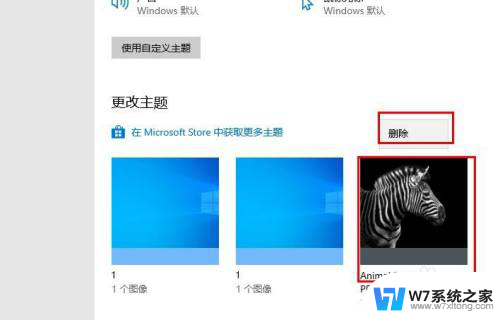
以上就是如何删除电脑桌面壁纸的全部内容,碰到同样情况的朋友们赶紧参照小编的方法来处理吧,希望能够对大家有所帮助。
如何删掉电脑桌面壁纸 Windows 10 系统桌面壁纸删除方法相关教程
-
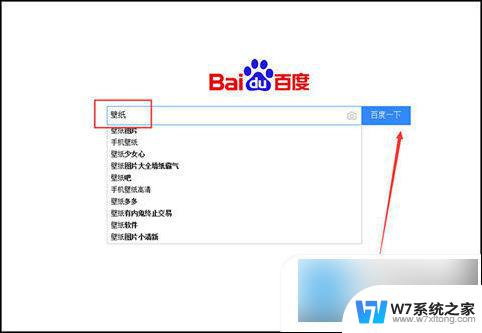 如何改变电脑桌面壁纸 换电脑桌面壁纸步骤
如何改变电脑桌面壁纸 换电脑桌面壁纸步骤2024-09-14
-
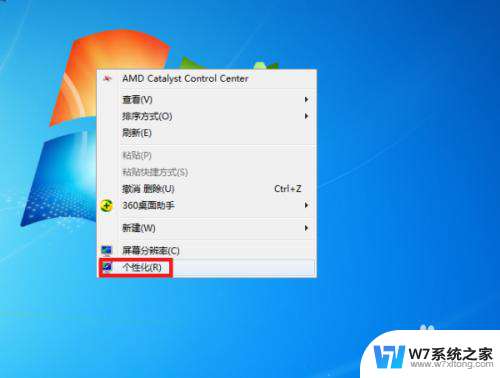 怎么设置桌面动态壁纸 电脑动态桌面壁纸设置方法
怎么设置桌面动态壁纸 电脑动态桌面壁纸设置方法2024-05-21
-
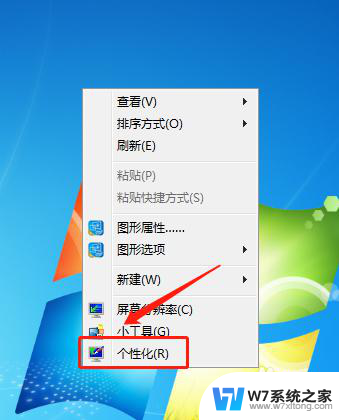 笔记本电脑windows如何换壁纸? 笔记本电脑如何设置桌面壁纸
笔记本电脑windows如何换壁纸? 笔记本电脑如何设置桌面壁纸2024-11-01
-
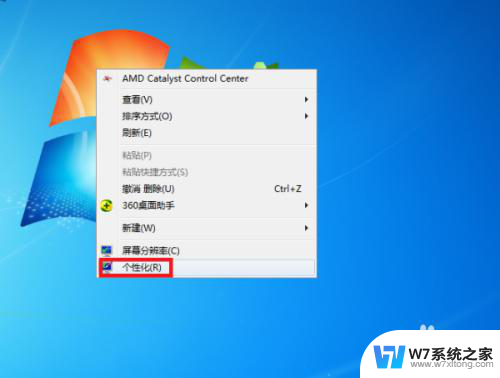 动态电脑壁纸怎么设置 电脑如何设置动态桌面壁纸教程
动态电脑壁纸怎么设置 电脑如何设置动态桌面壁纸教程2024-06-24
- 电脑屏壁纸设置 电脑桌面壁纸设置方法
- 电脑改壁纸 电脑桌面壁纸设置方法
- ios16锁屏壁纸怎么删除 iOS16 如何删除不需要的锁屏壁纸
- 电脑桌面壁纸怎么修改 如何设置电脑桌面的背景图片
- 电脑动态壁纸视频 电脑如何设置动态桌面壁纸教程
- pc怎么设置动态壁纸 电脑怎么设置动态桌面壁纸
- 苹果电脑触控板右键在哪 Macbook触摸板右键功能怎么开启
- 电脑键盘大小写字母转换是哪个键 如何在键盘上切换大小写字母
- 打印机任务一直显示正在删除 打印机显示正在删除怎么解决
- u盘在电脑上有提示音无法显示 U盘插入电脑有声音但无法访问
- 笔记本自带的触摸鼠标开关 笔记本电脑触摸板鼠标关闭方式
- 电脑进入手写笔模式怎么退出 word如何进入写作模式
电脑教程推荐
- 1 电脑网络打印机怎么连接 网络打印机连接教程
- 2 笔记本电脑怎么确定点击 Windows 10系统鼠标双击确定变单击确定的教程
- 3 mac查看硬盘使用情况 MacBook硬盘使用情况查看方法
- 4 查看笔记本电脑wifi密码 电脑上查看WiFi密码的方法步骤
- 5 电脑键盘调亮度 笔记本电脑键盘亮度调节键失灵怎么办
- 6 怎么快捷回到桌面 如何快速回到电脑桌面
- 7 惠普电脑哪个是开机键 惠普笔记本开机键在哪个位置
- 8 电脑卡游戏界面退不出去 游戏卡死怎么办无法回到桌面
- 9 word表格调整不了行高怎么办 如何解决Word文档中表格高度不能调整的困扰
- 10 excel文件密码怎么取消密码 Excel表格设置密码后如何取消